So zeichnen Sie PUBG-Gameplay mit Ton auf (internes Audio und Sprachchats)
PUBG (PlayerUnknown's Battlegrounds) ist ein weltweites Multiplayer-Online-Kampfspiel mit über drei Millionen registrierten Benutzern. Bis zu 100 Spieler springen mit dem Fallschirm auf eine Insel. Während des PUBG-Spiels müssen Sie andere töten und gleichzeitig vermeiden, von anderen getötet zu werden. In der Zwischenzeit sollten Sie nach Waffen und Ausrüstung suchen, um sich zu schützen. Der letzte überlebende Spieler oder das letzte überlebende Team kann der Gewinner sein.
Sie werden nie wissen, was in der nächsten Sekunde passiert. So viele Spieler zeichnen PUBG während des Spielens auf. Alle guten Angriffe, gesicherten Verteidigungen und andere Erfolge in PUBG können aufgezeichnet werden. Später können Sie die PUBG-Spielhighlights mit Freunden teilen, auf YouTube/Twitch hochladen oder sogar ein Spiel-Tutorial erstellen.
Wie dem auch sei, das Aufzeichnen des PUBG-Gameplays und das Speichern von Highlights ist notwendig. Lesen Sie einfach und sehen Sie sich an, wie Sie das PUBG-Gameplay auf Ihrem Computer oder Mobiltelefon aufzeichnen.
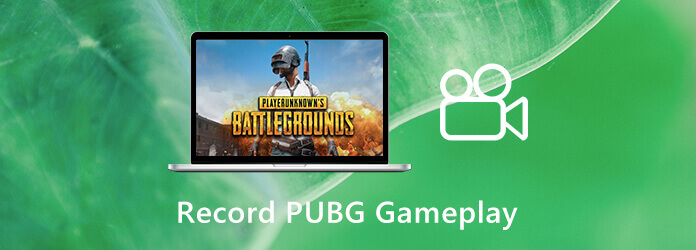
Was ist die beste Aufnahmesoftware für PUBG? Das ist schwer zu sagen. Aber egal, wie Sie den besten PUBG-Recorder definieren, das Wichtigste ist die hohe Geschwindigkeit. Niemand möchte einen Spielrecorder verwenden, der Ihren Computer verzögert oder einfriert. Um die Computerverzögerung zu minimieren und eine hohe Videoauflösung zu erhalten, können Sie einen Blick auf werfen Blu-ray Master-Bildschirmrekorder. Es handelt sich um eine hardwarebeschleunigte PUBG-Gameplay-Aufzeichnungssoftware für Anfänger und Fortgeschrittene. Hier sind die wichtigsten Funktionen, die Sie bei der PUBG-Gameplay-Aufzeichnung nutzen können.
Schritt 1 Kostenloser Download von Blu-ray Master Screen Recorder. Starten Sie die PUBG-Aufnahmesoftware nach der Installation. Klicken Sie auf Videorecorder in der Hauptschnittstelle.

Schritt 2 Drücke den Gang Symbol, um die PUBG-Aufnahmeeinstellungen zu ändern. Sie können Aufnahmeeinstellungen, Hotkeys, Mauseffekte und Ausgabeeinstellungen festlegen. Zum Beispiel in der Ausgabe Abschnitt können Sie das Videoformat, den Codec, den Ordner, die Bildrate, die Qualität und mehr ändern. Klicken Sie auf OK , um die Änderungen zu speichern.
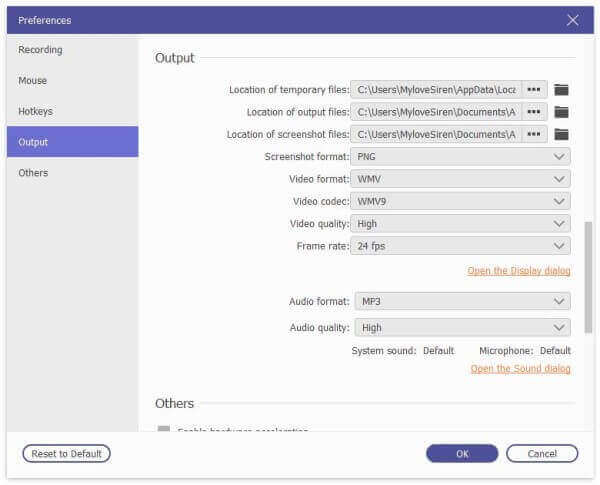
Schritt 3 Durch die Nutzung Voll Und Brauch Optionen können Sie eine beliebige Region für die Bildschirmaufzeichnung auf PUBG auswählen. Aktivieren Sie außerdem Systemsound um PUBG-Gameplay mit internem Audio aufzuzeichnen. Wenn Sie PUBG auch mit Voice-Chats aufzeichnen möchten, können Sie Mikrofon.
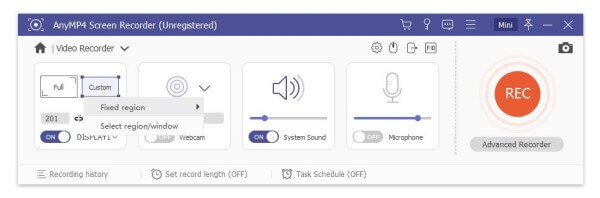
Schritt 4 Klicken AUFNAHME um mit der Aufnahme von PUBG auf dem PC zu beginnen. Das kleine schwebende Fenster ermöglicht es Benutzern, die Aufnahme anzuhalten/fortzusetzen, zu bearbeiten und einen Screenshot machen auf PUBG.

Schritt 5 Klicken Stoppen um die Aufnahme von PUBG zu stoppen. Später können Sie Ihr PUBG-Gameplay-Aufnahmevideo flexibel in der Vorschau anzeigen, zuschneiden, speichern oder freigeben.
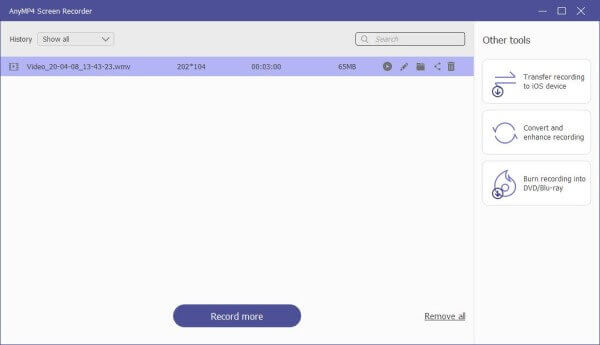
Sie können das PUBG-Gameplay auch kostenlos aufzeichnen mit Kostenloser Online-Bildschirmrekorder von Blu-ray Master. Wie der Name schon sagt, ist der Online-PUBG-Spielrekorder 100% kostenlos nutzbar. Sie können Spielvideos auf PUBG mit Audio online aufnehmen. Die anderen erweiterten Funktionen sind in dieser kostenlosen Version jedoch eingeschränkt. Diese Methode funktioniert, wenn Sie PUBG schnell online auf Ihrem Computer aufnehmen möchten.
Schritt 1 Wenn Sie das erste Mal ein PUBG-Gameplay online aufzeichnen, müssen Sie auf Starte die Aufnahme und laden Sie den Launcher herunter.
Schritt 2 Drücke den Anzeige Symbol, um das Fenster oder den Bereich zur Spielaufzeichnung auszuwählen.
Schritt 3 Stellen Sie die PUBG-Spiel-Audioquellen ein von System-Audio Und Mikrofon.
Schritt 4 Klicken AUFNAHME um mit der Aufnahme von PUBG-Spielvideos zu beginnen.
Schritt 5 Klicken Stoppen um Ihre PUBG-Aufnahmedatei im WMV-Format zu speichern.

Wie zeichnet man das PUBG-Mobile-Gameplay auf dem iPhone auf?
Wenn Sie PUBG mit Ihrem iPhone spielen, können Sie die iOS-Bildschirmaufzeichnungsfunktion verwenden. Die integrierte Bildschirmaufzeichnungsfunktion funktioniert für Benutzer von iOS 11/12/13. Für Benutzer von iOS 10 und früheren Versionen können Sie eine iOS-Bildschirmaufzeichnungs-App verwenden, um das PUBG-Handyspiel auf dem iPhone aufzuzeichnen. (Überprüfen Sie die Details zu Spielverlauf auf dem iPad aufzeichnen)
Wie zeichnet man das PUBG-Mobile-Gameplay auf Android auf?
Um PUBG Mobile auf Android aufzunehmen, können Sie ApowerREC, Mobizen Screen Recorder und andere Bildschirmaufnahme-Apps von Drittanbietern verwenden. Diese Apps funktionieren jedoch nicht, wenn Sie Mobilgeräte mit internem Audio aufnehmen und streamen möchten. Es können nur externe Audioquellen aufgenommen werden.
Warum verzögert sich mein Telefon, wenn ich PUBG aufzeichne?
Inkompatible Einstellungen und überlastete CPU/RAM können bei der Aufnahme zu Verzögerungen auf Ihrem Telefon führen. Übrigens kann eine schlechte Internetverbindung bei der Bildschirmaufnahme zu Spielverzögerungen führen.
Alles in allem können Sie mit den oben genannten Lösungen das PUBG-Gameplay mit Ton auf Ihrem Computer und Telefon aufzeichnen. Für PUBG-Mobilbenutzer ist die Aufzeichnung des Gameplays mit internem Audio eine schwierige Frage. Ihr Telefon wird überhitzen, die Aufnahme verzögern oder stoppen, da der Speicherplatz und die Leistung begrenzt sind. Wenn Sie das Gameplay auf PUBG stundenlang aufzeichnen möchten, wird empfohlen, eine Desktop-Spielaufzeichnungssoftware auszuführen. Sie können einen Emulator oder eine Spiegel-App verwenden, um das iPhone- oder Android-Display auf Ihrem Computer anzuzeigen.
Mehr lesen
So zeichnen Sie Pokémon GO auf Android und iPhone auf
Wie nehme ich Pokémon GO auf? Dieser Beitrag zeigt Ihnen zwei einfache Möglichkeiten, Pokémon GO in hoher Qualität auf Ihrem Android und iPhone aufzunehmen.
So zeichnen Sie Clash Royale unter Windows, Mac oder iPhone auf
Sie wissen nicht, wie Sie das Clash Royale-Gameplay auf Ihrem Windows, Mac oder iPhone aufzeichnen können? Diese vollständige Anleitung zeigt Ihnen, wie Sie Clash Royale in hoher Qualität aufzeichnen können.
So zeichnen Sie Gameplay unter Windows 10/8/7 ohne Zeitbeschränkung auf
Dieser Beitrag ist die Schritt-für-Schritt-Anleitung zum Aufzeichnen von Gameplay auf einem Windows-Computer. Sie können Spiele unter Windows 10/8/7 über die Xbox Game Bar und die beste Spielaufzeichnungssoftware aufzeichnen.
League of Legends Replay – So können Sie LOL Replay ganz einfach erfassen und herunterladen
League of Legends bietet die standardmäßige LOL-Wiedergabefunktion zum Aufzeichnen von Gameplay-Videos. Weitere Einzelheiten zum einfachen Anzeigen, Aufzeichnen und Herunterladen der Dateien finden Sie im Artikel.